9.4 Administrere Windows-filer
Når SUSE Linux Enterprise maskinen din er en Active Directory-klient, som beskrevet i , kan du finne, se på og manipulere data på Windows-servere. Følgende eksempel er bare de mest fremtredende:
- Bla i filene med Konqueror
-
Bruk Konquerors smb:/-alternativ til å bla igjennom Windows-dataene.
- Se på Windows-data med Konqueror
-
Bruk Konqueror til å vise innholdet i din brukermappe på Windows, på samme måte som du ville gjort det på en Linux-mappe. Opprette nye filer og mapper på Windows-serveren.
- Manipulere Windows-data med KDE-programmer
-
KDE-programmer som f.eks. tekstredigeringsprogrammet Kate gir deg muligheten til å åpne filene på Windows-serveren, redigere filene og lagre de ned på samme server igjen.
- Enkel-pålogging
-
KDE-programmer som Konqueror støtter en enkel pålogging, slik at du ikke trenger å autentisere deg hele tiden når du jobber mot andre windows-ressurser, som nettservere, proxy-servere eller gruppevare-servere som MS Exchange. Autentisering mot alle disse tjenestene håndteres i bakgrunnen når du først har oppgitt brukernavn og passord.
For å få tilgang til Windows-data ved hjelp av Konqueror må du gjøre følgende:
-
Trykk Alt+F2 og skriv inn smb://.
Dette vil åpne et Konqueror-vindu som viser alle Samba arbeidsgrupper, og domener som ble funnet på nettverket.
-
Klikk ikonet til arbeidsgruppen eller domenet din AD-server tilhører.
Figur 9-5 Bla igjennom data på AD-serveren
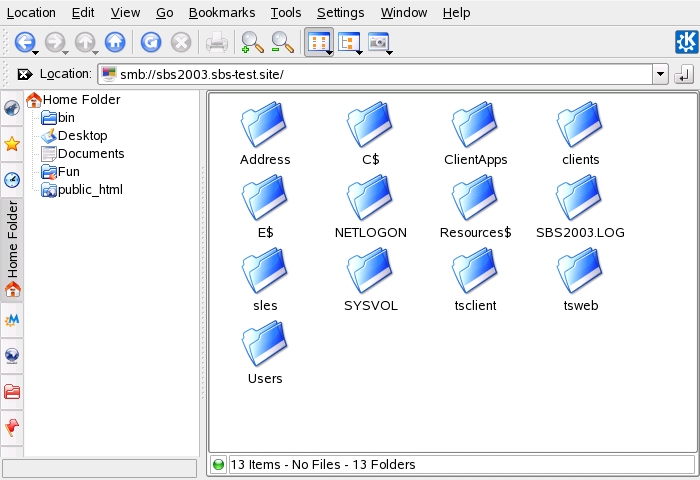
-
Klikk på mappen , og velg ikonet til din personlige mappe. Innholdet i mappen vises.
Hvis du vil opprette mapper under brukermappen din på Windows-ressursen ved hjelp av Konqueror, må du gå fram på samme måte som du ville gjort når du skal opprette en Linux-mappe.
-
Høyreklikk på mappens bakgrunn i Konqueror for å åpne menyen.
-
Velg .
-
Skriv inn navnet på den nye mappen når du blir bedt om det.
Hvis du vil opprette en fil på AD-serveren, må du gå fram som beskrevet i følgende eksempel. Her bruker Kate som et eksempel.
-
Trykk Alt+F2 og skriv inn kate.
-
Skriv inn teksten.
Figur 9-6 Redigere en tekstfil med Kate
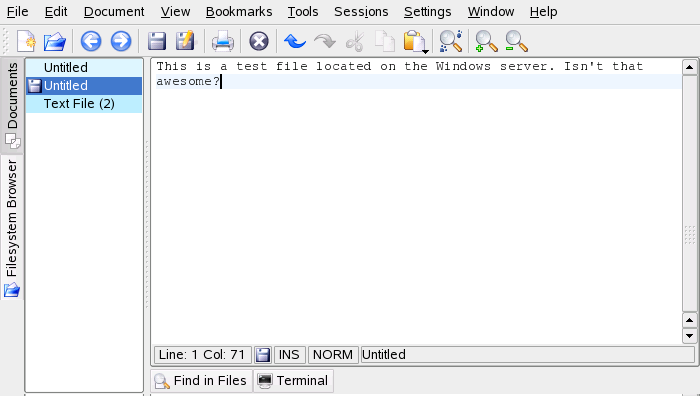
-
Velg hvis du vil lagre den nye tekstfilen.
-
Klikk på ikonet på venster side, og velg .
Figur 9-7 Lagre en fil på en ekstern Windows-mappe
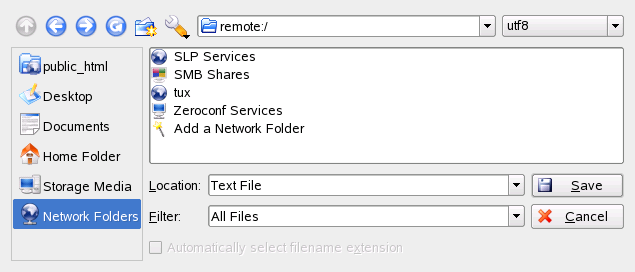
-
Bla deg frem til Windows-mappen.
-
Skriv inn filnavnet, og klikk .
Filen lagres på Windows-serveren.
Ta i bruk Konquerors støtte for enkel pålogging, som i følgende eksempel- Nettilgang til din MS Exchange-postkasse:
-
Kontroller at du har en gyldig MS Exchange-konto på den aktive Windows brukeridentiteten.
-
Be om Exchange-serverens adresse fra systemansvarlig.
-
Trykk Alt+F2 og skriv inn konqueror http://adresse_til_exchange_server.
Du blir logget inn på Exchange-kontoen uten at du trenger å autentisere deg på nytt.
Figur 9-8 Få tilgang til MS Exchange via Konqueror.
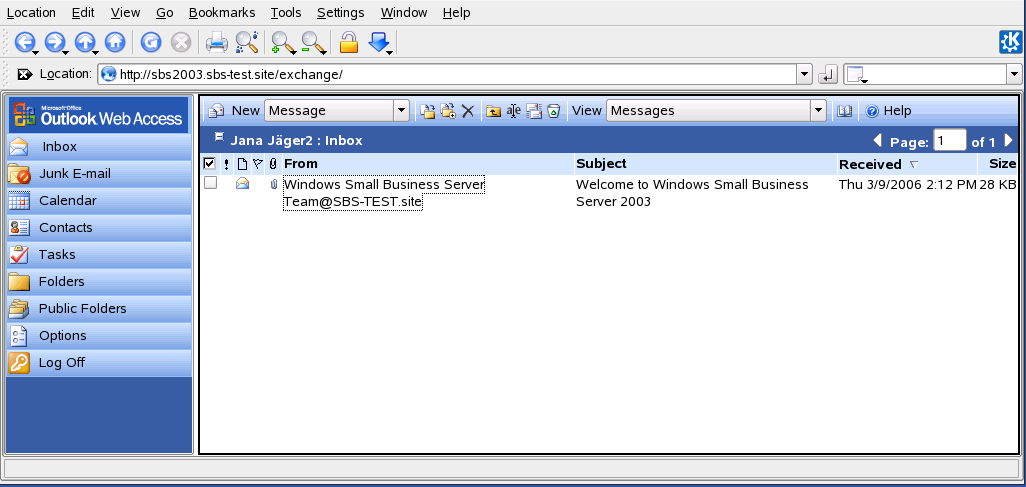
-
Skriv eller les e-postene og logg deg ut som normalt.